Comprendre et utiliser les paramètres avancés
📌 L’essentiel :
Les paramètres avancés représentent toutes les options de configuration d’une Vitre.
Il s’agit de l’ensemble des actions vous permettant de personnaliser le comportement de vos Vitres et de les adapter à vos différents usages.
👉 Ces paramètres sont disponibles pour chaque Vitres.
👉 Seuls les utilisateurs authentifiés avec un droit administrateur y ont accès.
👉 Pour y accéder, c’est depuis le Compagnon. Cliquer sur les trois petits points « ⋮ » du menu (en bas à gauche), puis sur “Paramètres avancés”.
Les paramètres d'identifications
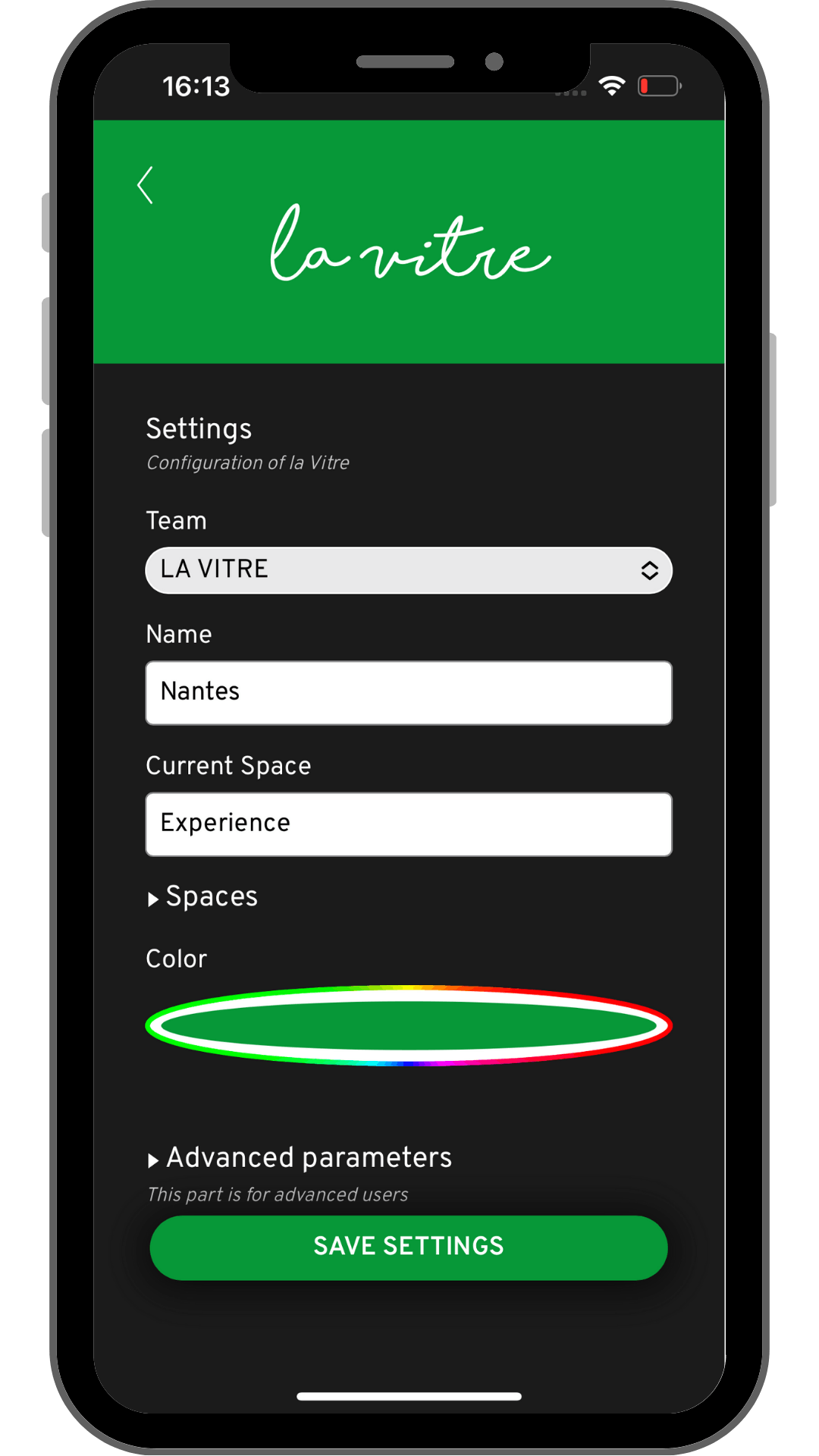
Les éléments d'identification d'une Vitre.
Avant d’accéder aux paramètres avancés, vous trouverez toutes les options d’identification de votre Vitre :
Team : désigne l’équipe à laquelle appartient votre Vitre. Elle prend généralement le nom de votre entreprise.
Name : est le nom de votre Vitre. On vous reconnaît par ce nom, dans votre team.
Current Space : renseigne le nom de l’espace actuel sur lequel se trouve votre Vitre.
Spaces : liste tous les espaces disponibles de votre Vitre, et vous permet d’en créer, ou d’en supprimer.
Color : modifie le code couleur sur la Vitre.
Les options de configurations avancées
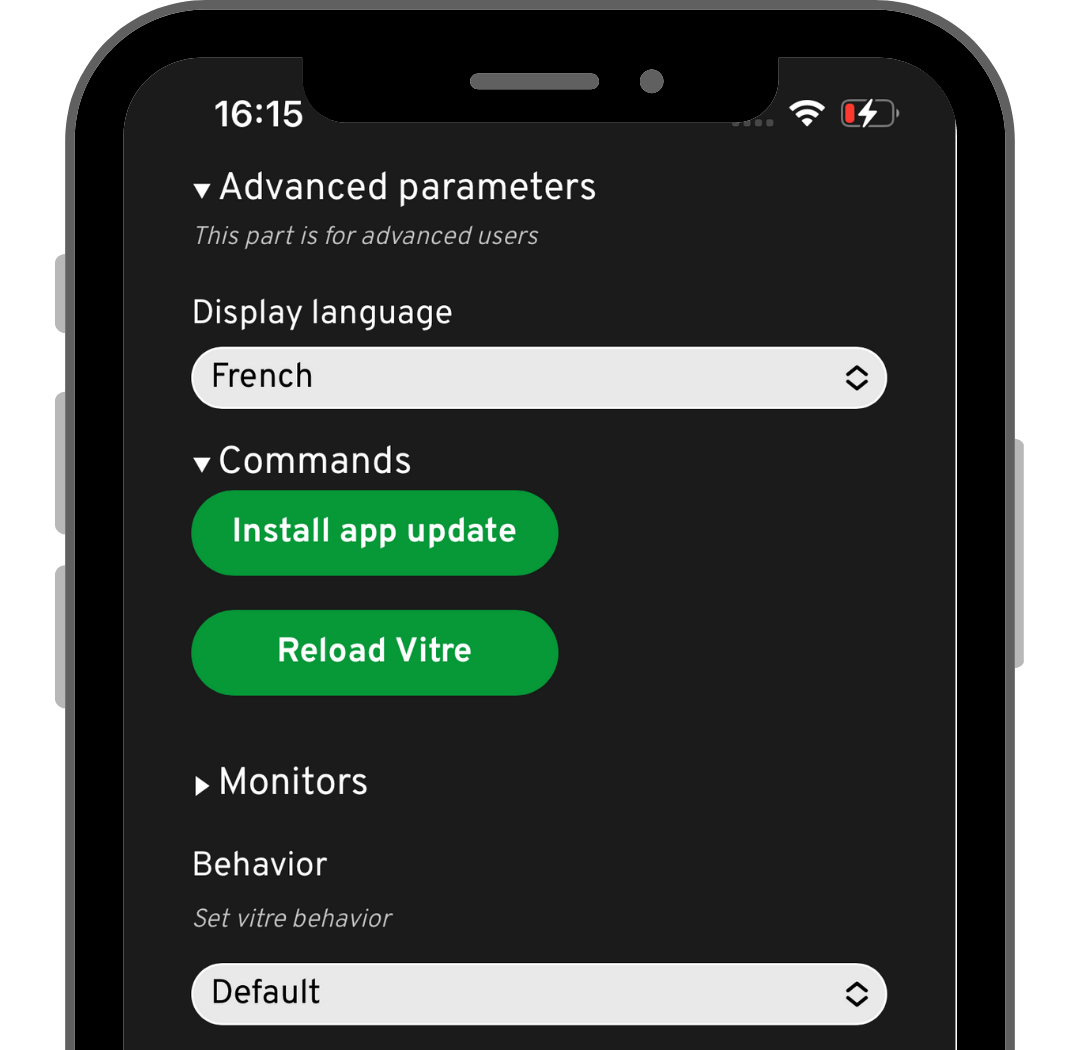
Display langage : définit la langue de l’interface la Vitre.
Commands : installe la mise à jour de l’application et/ou relance la Vitre.
Monitors : gère les écrans connectés à la Vitre.
- Extended monitors : ajoute (+) un périphérique tel qu'un écran ou vidéo projecteur
- Power schedule : programme une période de temps pendant laquelle l'écran de la Vitre reste allumé
Behavior : définit le mode d’utilisation de votre Vitre. Par défaut, la communication est réciproque pour tous. Sinon, autorise une Vitre Primaire à administrer les autres dites Secondaires du même espace.
Plus information ici
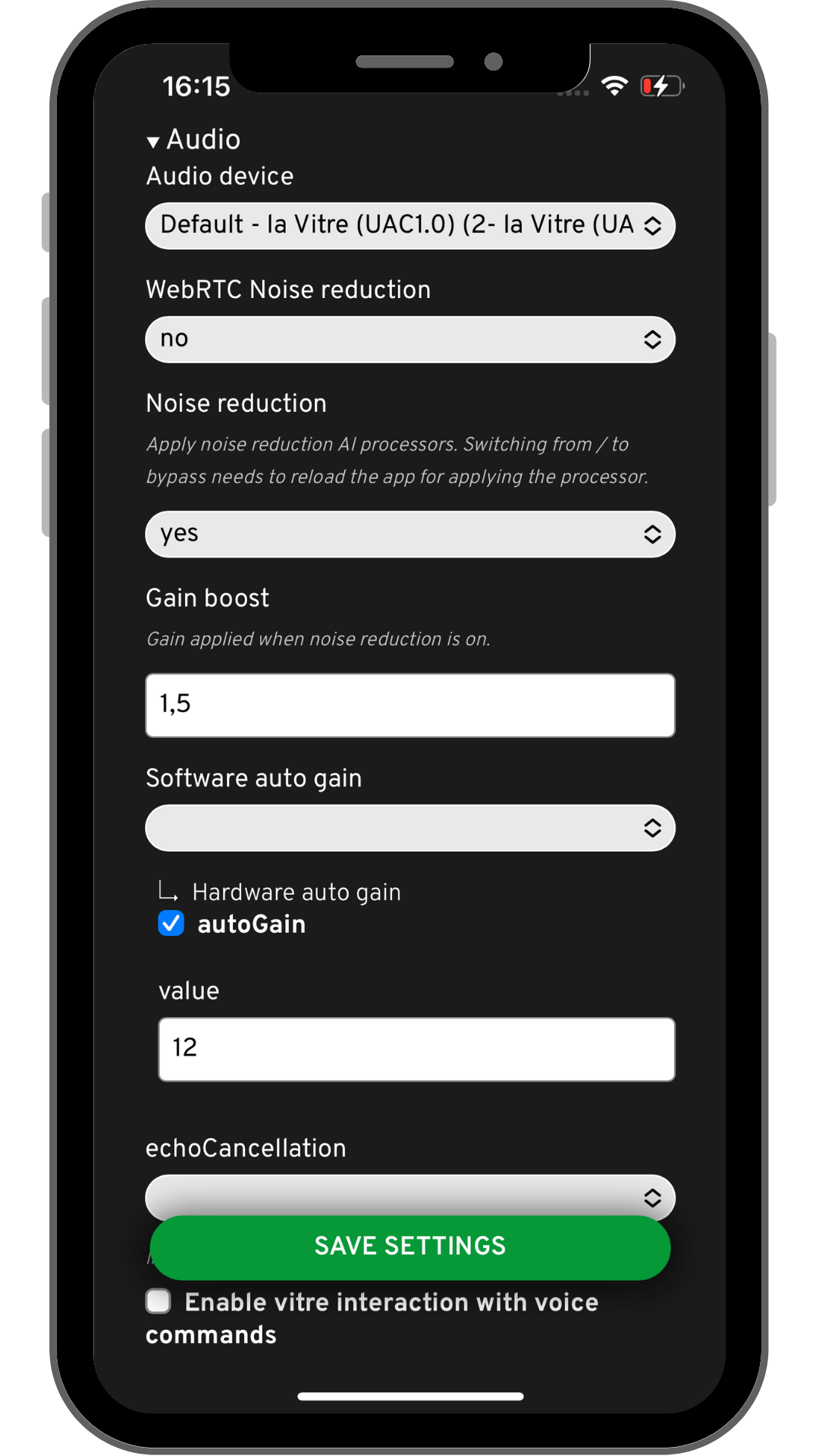
Audio
Audio device : choisit l’appareil ou le dispositif audio.
WebRTC Noise reduction : réduit ou non le bruit de la communication en temps réel.
Noise réduction : applique ou non le filtre audio au son.
Enable Vitre interaction with voice commands : active l’interaction avec la Vitre par le biais de commandes vocales.
Enable notification commands : active la réponse vocale par “oui” ou “non” aux questions de notification.
Soundbar auto standby : active la mise en veille automatique des haut-parleurs (uniquement pour les appareils compatibles).
Play knock knock sounds on all audio output devices : joue les sons “toc-toc " sur tous les périphériques de sortie audio.
Play alternative knock knock sounds : joue les sons alternatifs comme un “ding” à la place du “toc-toc”.
Host Volume : définit le volume de la Vitre.
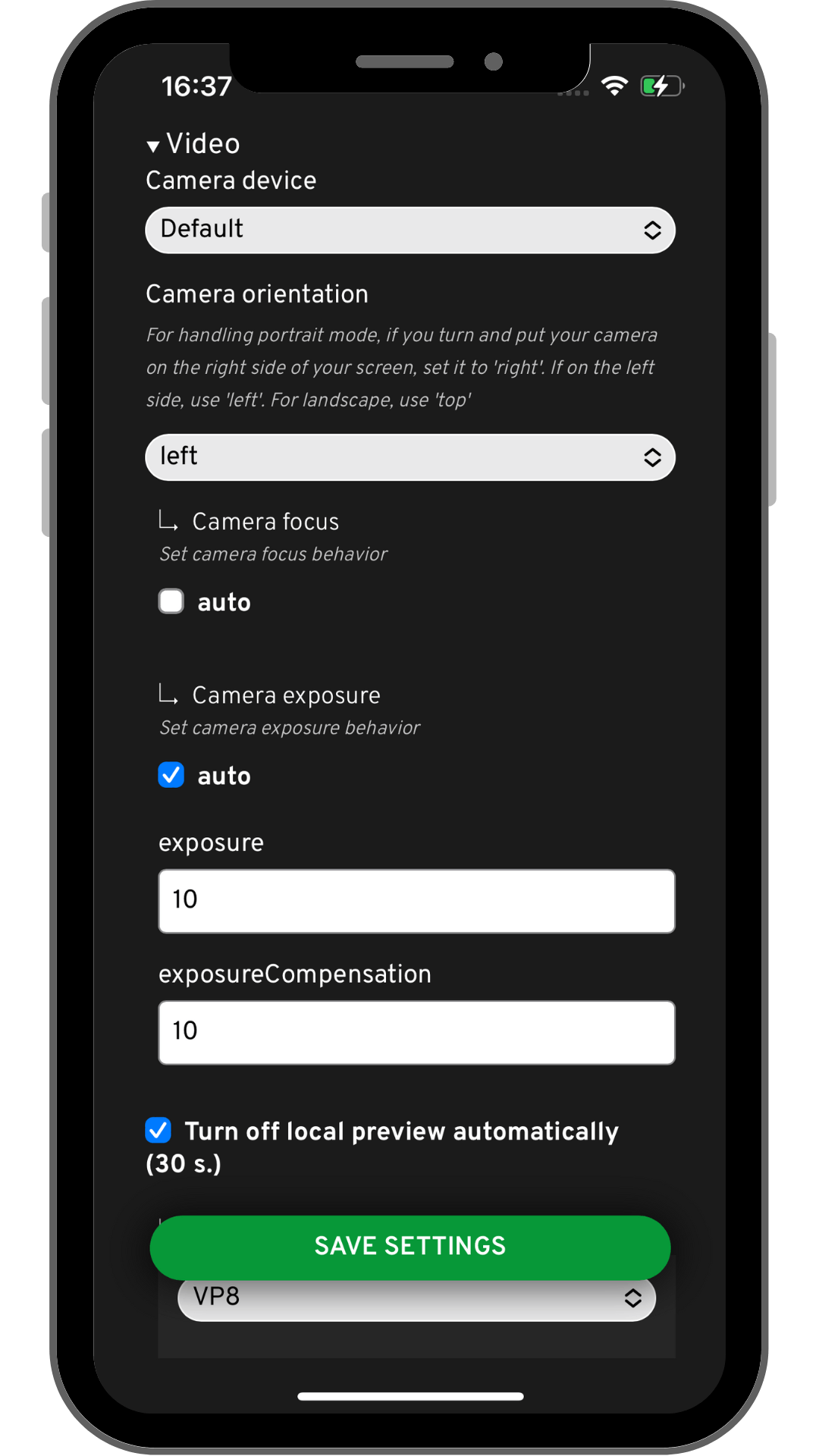
Vidéo
Camera device : sélectionne la caméra utilisée.
Camera orientation : définit l’orientation de la caméra. Si la caméra est sur le côté droit de votre écran, régler sur "right", sur le côté gauche, mettre "left" et pour le mode paysage, régler sur "top".
Camera exposure : gère les réglages automatiques d'équilibre d’une image, pour qu'elle ne soit ni trop claire, ni trop sombre.
Exposure Compensation : corrige l’exposition de l’image, ou de la vidéo en “plus claire” ou en “plus sombre”.
Turn Off local preview automatically (30s) : active la prévisualisation locale (retour vidéo) en permanence ou juste pour 30 secondes.
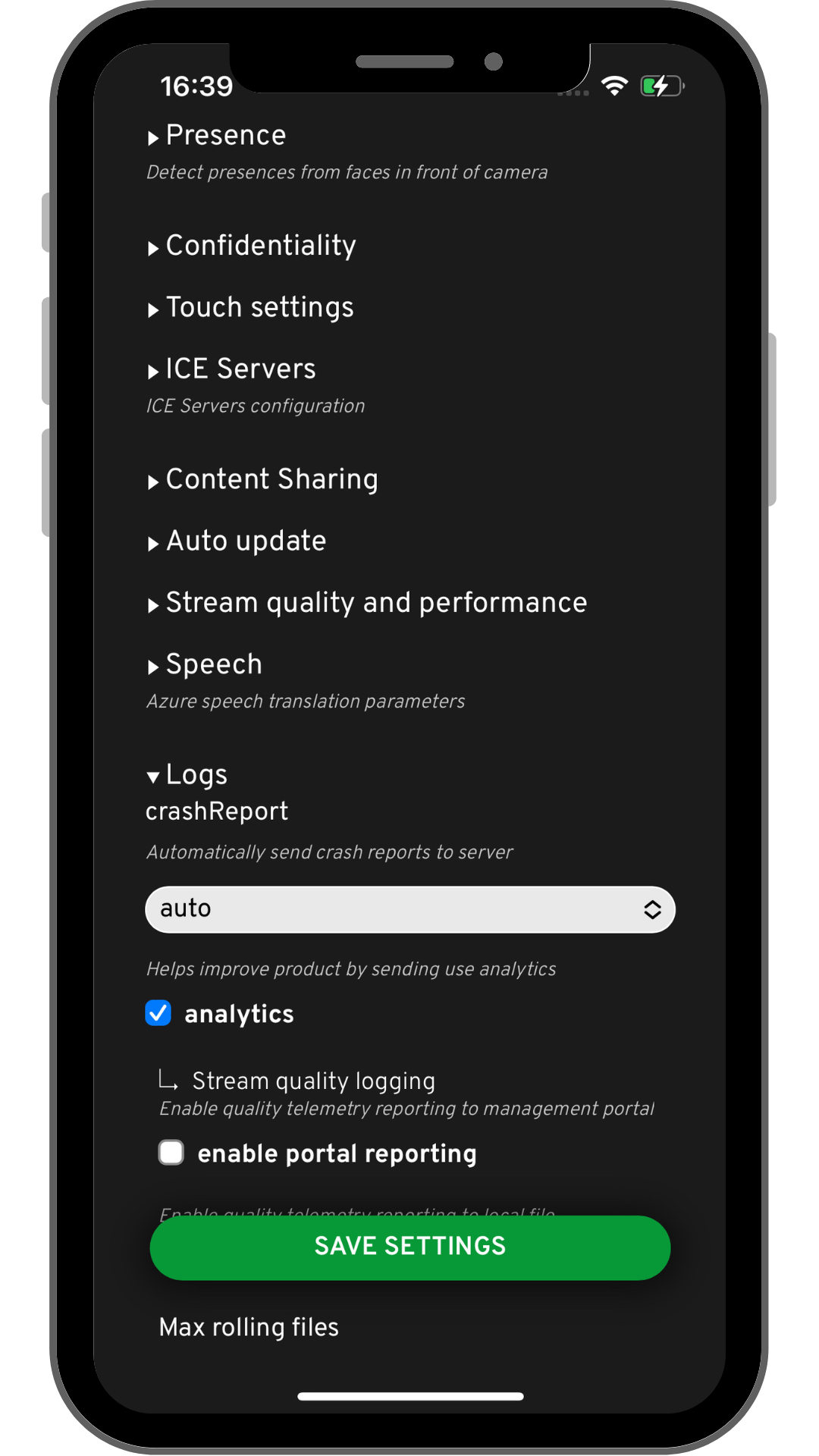
Presence : détecte les présences de visages devant la caméra.
Confidentiality : règle l’intensité de l’effet de flou (”blur”) qui s’active en mode confidentiel.
Touch settings : définit les informations sur la taille de la zone de contact pour les écrans compatibles afin de détecter les interactions comme un stylet (blob, main ou doigt).
ICE Servers : désactive les serveurs relais de la Vitre et paramètre vos propres serveurs relais.
- Use la Vitre shared servers : utilise des serveurs mutualisés de la Vitre. L'utilisation de ces serveurs remplacera vos serveurs ICE locaux.
- Local ICE Servers : définit vos serveurs relais choisis.
- Shared ICE Servers : définit les serveurs diffusés à tous les participants (par exemple, d'invité à invité).
Content Sharing : permet de désactiver le broadcast Airplay.
Auto update : définit une mise à jour automatique ou personnalisée de l’application et contrôle le processus sur l’interface utilisateur
Speech : configure l’utilisation de la traduction/transcription et de la clé des Services Cognitifs Azure de Microsoft.
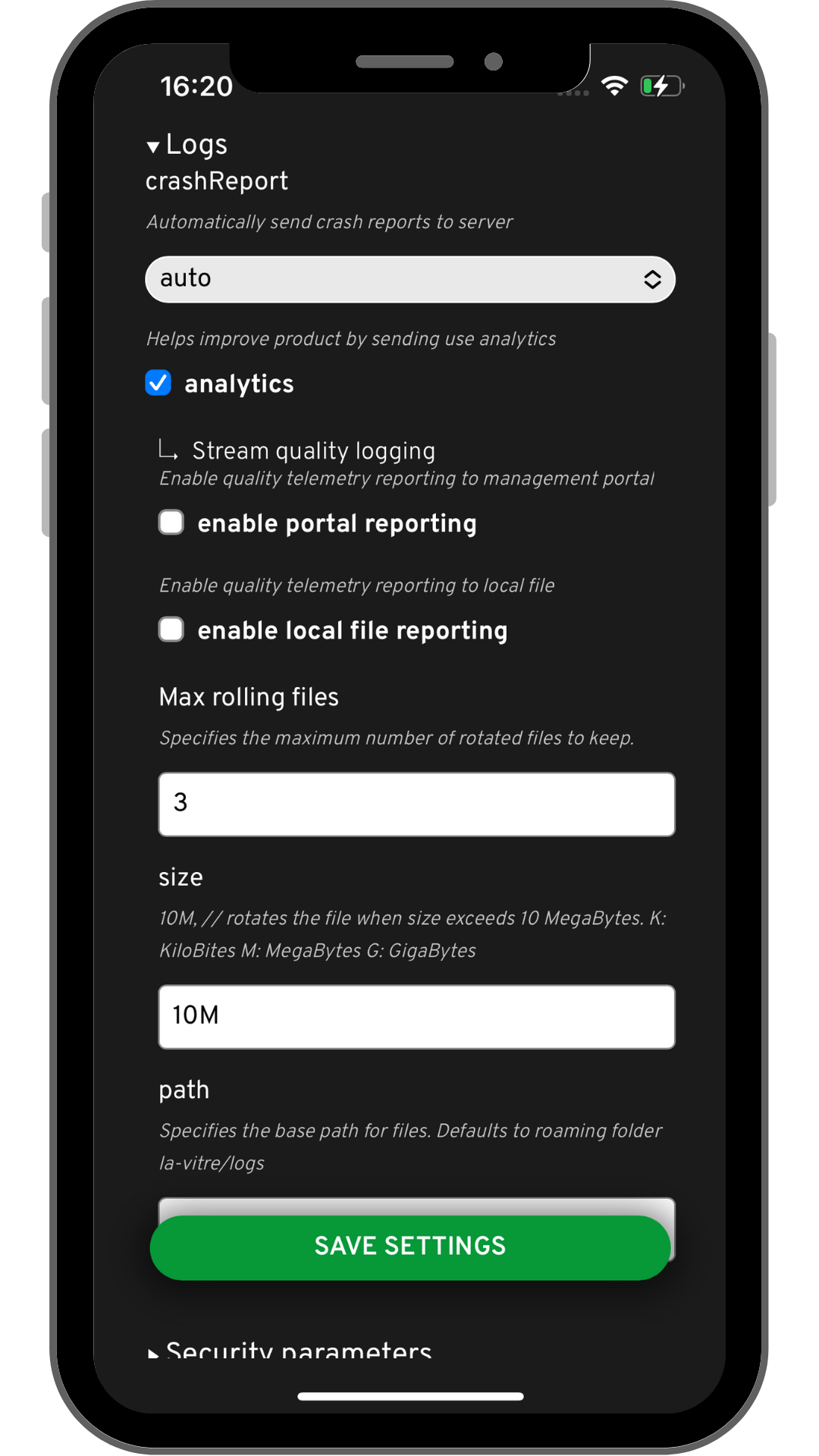
Logs
Logs : choisit le moyen de stockage et de diffusion d’un historique d’évènements survenus sur l’application la Vitre.
- Crash Report : envoie automatiquement des rapports de dysfonctionnement au serveur.
- Analytics : aide à améliorer la solution en nous envoyant des analyses d'utilisation.
- Stream quality logging : définit l’enregistrement de la qualité des flux.
- Max rolling files : précise le nombre maximum de fichiers en rotation à conserver.
- Size : autorise le nombre maximum de fichier en fonction de sa taille. Mettre M pour MégaOctets, K pour Kilooctets, et G pour Gigaoctets.
- Path : définit le chemin d’accès aux fichiers.
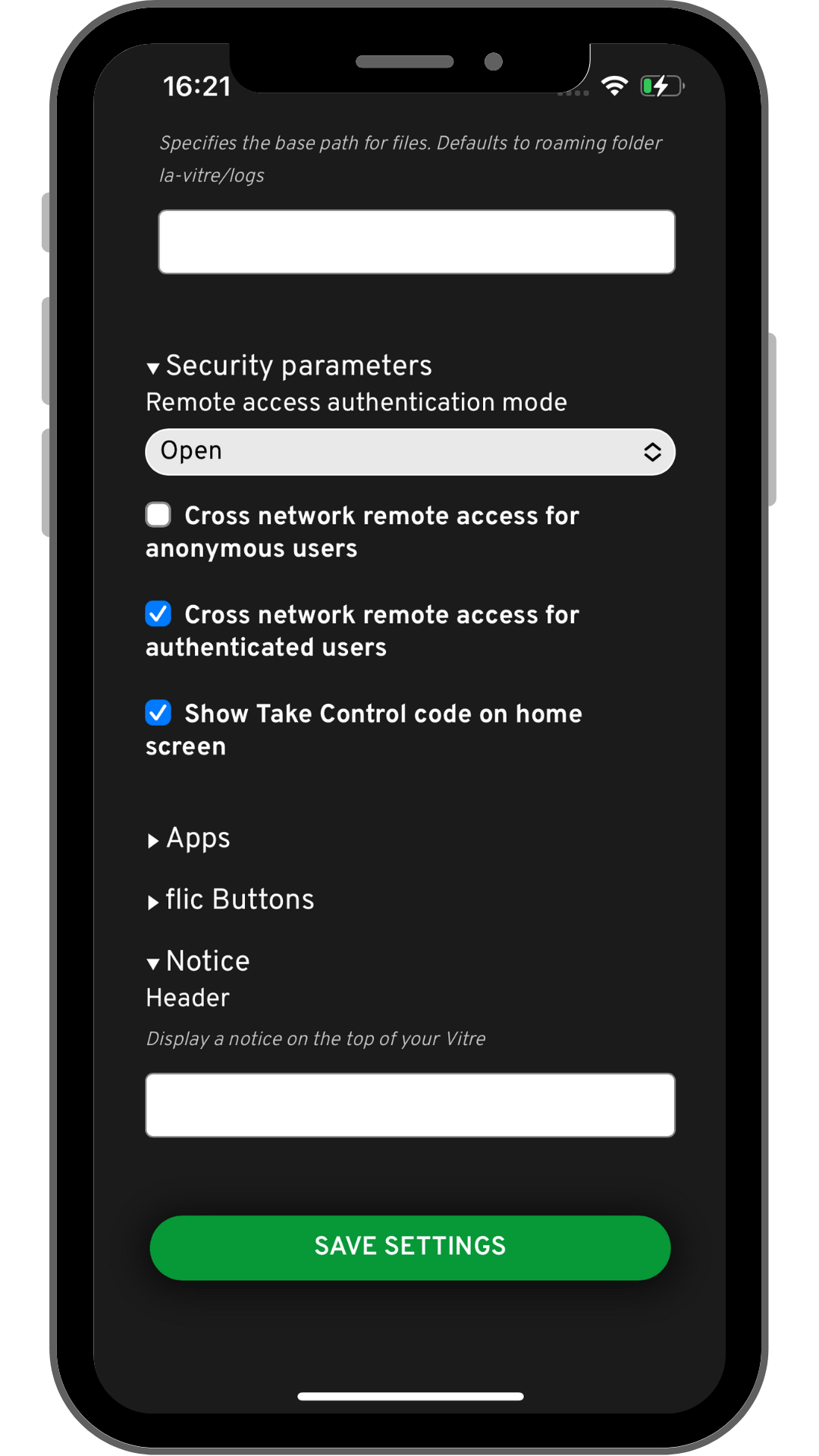
Security parameters
- Remote access authentification mode : définit le mode d’authentification de prise de contrôle sur le Compagnon.
- Cross network remote access for anonymous users : autorise l’accès à un utilisateur anonyme depuis un réseau différent de celui de la Vitre.
- Cross network remote access for authenticated users : autorise l’accès à un utilisateur authentifié depuis un réseau différent de celui de la Vitre.
- Show take control code on home screen : affiche ou non le code de prise de contrôle sur l’écran.
Apps : ajoute vos propres applications de collaboration en plus de celles déjà incluses dans la Vitre (YouTube etc).
Flic Buttons : autorise l'appairage Bluetooth avec un bouton Flic, et définit les différentes actions à réaliser.
Notice : Affiche un message, ou une notification en haut sur l’écran de la Vitre.
ℹ️ Pour chaque modification apportée, sauvegardez le nouveau comportement configuré.
Voici des sujets pouvant également vous intéresser :
Comment se connecter au portail d'administration ?